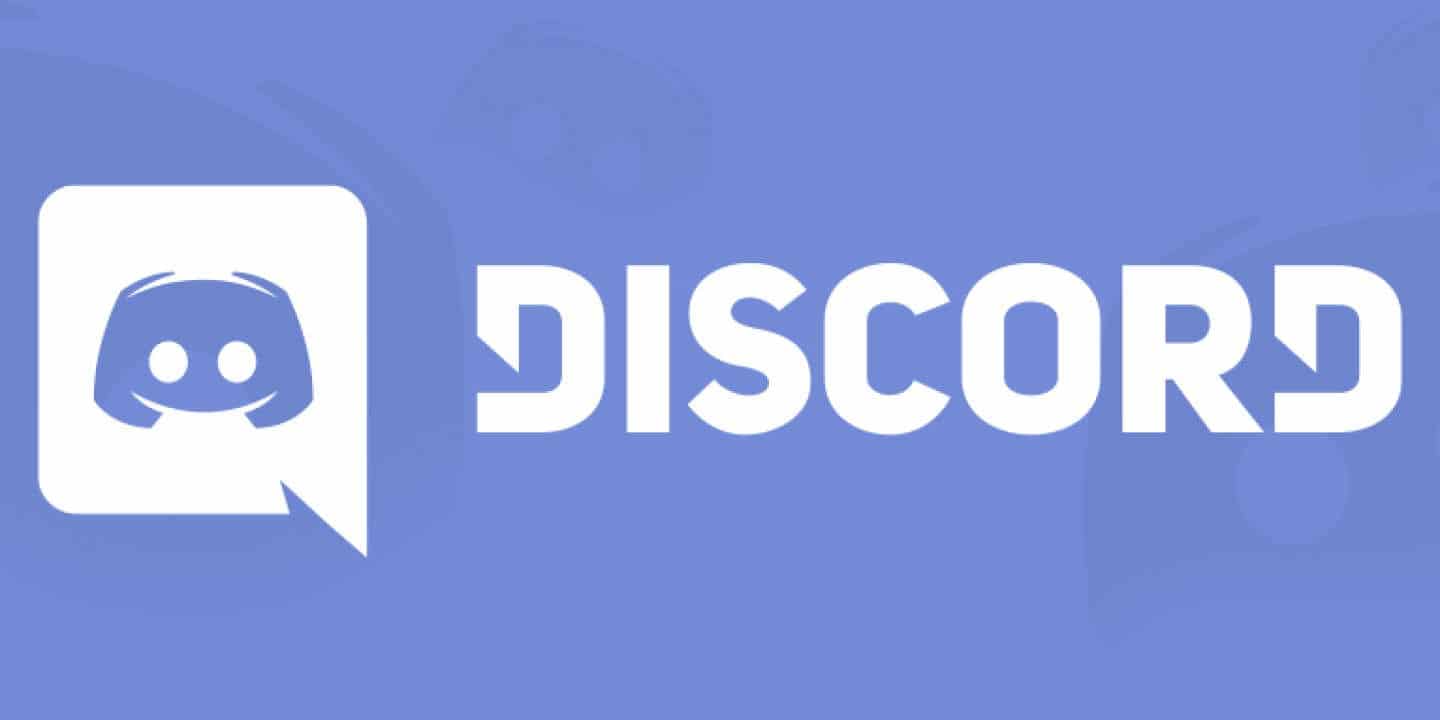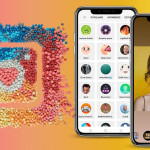Discord ist eine Plattform, die 2015 von Jason Citron mit dem Ziel geschaffen wurde, die Kommunikation zwischen Spielern im selben Spiel zu erleichtern. Eine dieser Besonderheiten betrifft auch die Möglichkeit, Server-Banner zu erstellen. Obwohl Discord bisher nur bei Videospiel-Spielern sehr beliebt war, gelang es ihm allein im Jahr 2019, 250 Millionen Nutzer zu erreichen. Erstaunlich, nicht wahr? Die Möglichkeit, Räume für jedes Ihrer Lieblingsspiele zu erstellen, verleiht dieser revolutionären Anwendung eine ganz neue Dimension. Sie können aber auch Räume erstellen, die auf Ihre Bedürfnisse zugeschnitten sind. So können Sie beispielsweise professionelle oder auch freundschaftliche Messen gestalten. Wenn Sie jedoch die Vorteile kennenlernen möchten, gibt es nichts Besseres, als es mit der Registrierung bei Discord zu versuchen. Die Registrierung ist 100% kostenlos, aber wenn Sie alle Vorteile voll ausnutzen möchten, wählen Sie die Option Discord Nitro.
Was ist ein Serverbanner?
Bevor Sie mit den Schritten zur Erstellung eines Serverbanners beginnen, sollten Sie zunächst wissen, was es ist. Das Server-Banner ist eine Option, die seit Juni 2021 für alle Benutzer verfügbar ist. Das Banner wäre so etwas wie ein anpassbares Bild, das ganz oben in der Kanalliste angezeigt wird. Der Zweck der Erstellung eines Serverbanners besteht nicht nur darin, den Abonnenten in einem Bild das Design Ihres Servers oder Ihrer Community zu demonstrieren, sondern ihn auch von anderen abzuheben.
Es sollte jedoch beachtet werden, dass Sie Level 2 des Boosting bestehen müssen, um ein Serverbanner zu haben. Wenn Sie ein animiertes Serverbanner wünschen, erreichen Sie idealerweise die 3e Boost-Level. Außerdem ist das Serverbanner nur für Abonnenten zugänglich, dh diejenigen, die die kostenpflichtige Option oder Discord Nitro gewählt haben.
Erstellen eines Serverbanners
Zunächst müssen Sie ein Bild Ihrer Wahl auswählen, das perfekt zum Image Ihrer Community passt. Stellen Sie sicher, dass es sich bei dem aufgenommenen Bild um ein lizenzfreies Bild handelt. Die ideale Bildkonfiguration sollte etwa 960*540 Pixel betragen. Wenn Ihr Bild zufällig diesen Schwellenwert überschreitet, machen Sie sich keine Sorgen, Discord kümmert sich um die Größenänderung. Wählen Sie jedoch ein Bild, das originell und einzigartig ist und keinen Text enthält.
Der zweite Schritt besteht darin, das Bild herunterzuladen. Das Verfahren ist das gleiche, egal ob Sie ein Android oder ein iOS verwenden. Zuerst müssen Sie Ihre App öffnen und das Profilsymbol eingeben, das sich unten auf Ihrem Bildschirm befindet. Wählen Sie dann „Benutzerprofil“. Klicken Sie nun auf „Profilbanner“ und fügen Sie Ihr angepasstes Bild ein. Sicherlich ist das Herunterladen eines Serverbanners ein Vorgang, der nicht so schwierig ist, wie man vielleicht denkt. Bei der Anpassung hingegen ist es eine ganz andere Geschichte, die mehr Ihre persönliche Kreativität betrifft. Sie können jedoch auch einen professionellen Online-Redakteur oder Grafikdesigner beauftragen, um Ihr Serverbanner göttlich zu machen.